在 iPhone 上打電話
在 iPhone 上打電話你可透過多種方式在 iPhone 上打電話:在數字鍵盤上撥打號碼、點一下常用聯絡人或通話記錄,或從聯絡人列表選擇一個電話號碼。
撥打號碼Siri:講出「打電話」、「打俾」開頭的句子,後面講電話號碼。單獨講出每個數字,例如,「四一五、五五五...」。如果是美國的 800 區碼,你可以講「八零零」。了解如何使用 Siri。
或執行下列操作:
前往 iPhone 上的「電話」App 。
點一下螢幕底部的數字鍵盤,然後執行下列任何操作:
使用不同的電話號碼:在配備雙 SIM 卡的型號上,點一下在頂部的電話號碼,然後選擇一個電話號碼。
使用數字鍵盤輸入電話號碼:如果你按錯,請點一下 。
重撥上一個號碼:點一下 來查看撥打的上一個號碼,然後點一下 撥打該號碼。
貼上已複製的電話號碼:點一下數字鍵盤上方的電話號碼欄位,然後點一下「貼上」。
輸入短暫的停頓(2 秒鐘):按住星號(*)鍵,直至顯示逗號。
輸入強制暫停(一直暫停,直至你點一下「撥號」按鈕):請按住井號(#)鍵直至顯示分號。
輸入「+」來撥打國際長途電話:請按住「0」鍵直至顯示「+」號。
點一下 來開始通話。
如要結束通話,請點一下 。
將聯絡人加至常用聯絡人前往 iPhone 上的「電話」App 。
點一下螢幕底部的「常用聯絡人」。
點一下 ,選擇聯絡人,然後選預設的通訊方式(例如「訊息」、「通話」或「視像」)以及偏好的號碼。
與常用聯絡人通話你可以輕鬆打電話給在「通訊錄」App 或「電話」App 中標示為常用聯絡人的聯絡人。
前往 iPhone 上的「電話」App 。
點一下「常用聯絡人」,然後點一下要打電話的聯絡人。
系統會立即打電話到你已為「常用聯絡人」中的聯絡人輸入的偏好號碼。
在配備雙 SIM 卡的型號上,iPhone 按以下順序選擇通話號碼:
此聯絡人的偏好電話號碼(如果已設定)
上次與此聯絡人通話所使用的電話號碼
預設的語音電話號碼
如果要管理「常用聯絡人」列表,請執行下列任何一項操作:
加入常用聯絡人:點一下「常用聯絡人」,點一下 ,然後選擇聯絡人。
重新排列或刪除常用聯絡人:點一下「編輯」。
重撥或回應最近通話Siri:例如講:「重撥上一個號碼」或「回撥上一個來電」。了解如何使用 Siri。
你也可以執行以下操作:
前往 iPhone 上的「電話」App 。
點一下「通話記錄」,然後點在「通話記錄」列表中點一下一個名稱或號碼。
當你點一下名稱或號碼,通話就會開始。
如要取得更多關於通話和來電者的資料,請點一下位於「通話記錄」中的名稱或電話號碼旁的 。
紅色標記表示未接來電的數目。
與通訊錄列表上的聯絡人進行通話Siri:你可以講:「打去嘉麗手機」。了解如何使用 Siri。
或執行下列操作:
前往 iPhone 上的「電話」App 。
點一下螢幕底部的「通訊錄」。
點一下聯絡人,然後點一下你要撥打的電話號碼。
在配備雙 SIM 卡的型號上,會使用預設的語音電話號碼,除非你為此聯絡人設定了偏好的電話號碼。
警吿:有關避免因分心而導致危險狀況的重要資料,請參閲:iPhone 的重要安全資料。
也請參閲在 iPhone 上接聽或拒絕來電